අන්තර්ගත වගුව
මෙම නිබන්ධනය තුළ, ඔබට දින දෙකක් අඩු කිරීම, දිනකට දින, සති, මාස සහ වසර එකතු කිරීම සහ තවත් බොහෝ දේ වැනි, එක්සෙල් හි දින එකතු කිරීමට සහ අඩු කිරීමට විවිධ ප්රයෝජනවත් සූත්ර සොයාගත හැකිය.
ඔබ Excel හි දිනයන් සමඟ වැඩ කිරීමට අපගේ නිබන්ධන අනුගමනය කරන්නේ නම්, සතියේ දින, සති, මාස සහ වසර වැනි විවිධ කාල ඒකක ගණනය කිරීමට ඔබ දැනටමත් සූත්ර මාලාවක් දනී.
විශ්ලේෂණය කරන විට ඔබගේ වැඩ පත්රිකාවේ ඇති දින තොරතුරු, එම දිනයන් සමඟ ද ඔබ ගණිතමය මෙහෙයුම් කිහිපයක් සිදු කිරීමට ඉඩ ඇත. මෙම නිබන්ධනය Excel හි දින එකතු කිරීම සහ අඩු කිරීම සඳහා ඔබට ප්රයෝජනවත් විය හැකි සූත්ර කිහිපයක් පැහැදිලි කරයි.
Excel හි දින අඩු කරන්නේ කෙසේද
ඔබට සෛල තුළ දින දෙකක් තිබේ යැයි සිතමු. A2 සහ B2, සහ දැන් ඔබට මෙම දිනයන් අතර දින කීයක් තිබේදැයි දැන ගැනීමට එක් දිනයක් අනෙකෙන් අඩු කිරීමට අවශ්ය වේ. Excel හි බොහෝ විට සිදු වන පරිදි, එකම ප්රති result ලය ක්රම කිහිපයකින් ලබා ගත හැකිය.
උදාහරණ 1. එක් දිනයක් අනෙකෙන් සෘජුවම අඩු කරන්න
ඔබ බොහෝ විට දන්නා පරිදි, Microsoft Excel සෑම දිනකම ගබඩා කරයි. 1900 ජනවාරි 1 නියෝජනය කරන අද්විතීය අනුක්රමික අංක 1 න් ආරම්භ වේ. එබැවින්, ඔබ සැබවින්ම සංඛ්යා දෙකක් අඩු කරන අතර සාමාන්ය අංක ගණිත ක්රියාවක් බාධාවකින් තොරව ක්රියා කරයි:
=B2-A2
උදාහරණ 2. Excel DATEDIF ශ්රිතය භාවිතයෙන් දින අඩු කරන්න
ඉහත සූත්රය ඉතා සරල බව පෙනේ නම්, Excel හි DATEDIF භාවිතා කිරීමෙන් ඔබට එම ප්රතිඵලයම ගුරු-වැනි ආකාරයෙන් ලබා ගත හැක.ප්රතිඵලය, සූත්රය ඇතුල් කරන්න බොත්තම ක්ලික් කරන්න. සූත්රය එක් කළ පසු, ඔබට එය අවශ්ය තරම් සෛල ගණනකට පිටපත් කළ හැක:
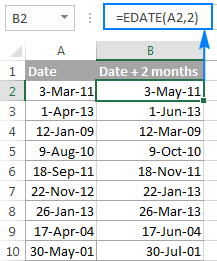
එය තරමක් සරල සූත්රයක් නේද? විශාරදයාට වැඩ කිරීමට වඩා අභියෝගාත්මක දෙයක් දෙමු. උදාහරණයක් ලෙස, අපි A2 හි දින සිට වසර කිහිපයක්, මාස, සති සහ දින අඩු කරමු. එය සිදු කිරීම සඳහා, අඩු කරන්න ටැබයට මාරු වී අදාළ පෙට්ටිවල අංක ටයිප් කරන්න. නැතහොත් පහත තිර පිටුවේ පෙන්වා ඇති පරිදි, ඔබට වෙනම කොටු තුළ ඒකක ඇතුළත් කර එම සෛල වෙත යොමු සැපයීමට හැකිය:

සූත්රය ඇතුළු කරන්න බොත්තම් ආදාන ක්ලික් කරන්න A2 හි පහත සූත්රය:
=DATE(YEAR(A2)-D2,MONTH(A2)-E2,DAY(A2)-G2-F2*7)
ඔබ සූත්රය වෙනත් සෛලවලට පිටපත් කිරීමට අදහස් කරන්නේ නම්, A2 හැර සියලුම සෛල යොමු නිරපේක්ෂ යොමුවලට වෙනස් කළ යුතු අතර එවිට සූත්රය නිවැරදිව පිටපත් කරයි (විසින් පෙරනිමියෙන්, විශාරදයා සෑම විටම සාපේක්ෂ යොමු භාවිතා කරයි). යොමුව නිවැරදි කිරීමට, ඔබ පේළි සහ තීරු ඛණ්ඩාංකවලට පෙර $ ලකුණ ටයිප් කරන්න, මේ වගේ:
=DATE(YEAR(A2)-$D$2,MONTH(A2)-$E$2,DAY(A2)-$G$2-$F$2*7)
සහ පහත ප්රතිඵල ලබා ගන්න:
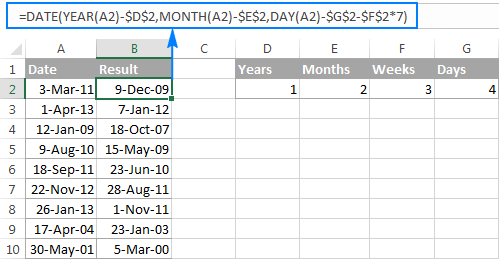 3>
3>
අමතරව, ඔබට කාල ක්ෂේත්ර පෙන්වන්න සබැඳිය ක්ලික් කර එකතු කරන්න හෝ දිනය සහ වේලාව ඒකක එක් සූත්රයක් සමඟින් අඩු කරන්න.
ඔබට දිනය සමඟ සෙල්ලම් කිරීමට අවශ්ය නම් & කාල සූත්ර විශාරද ඔබේම වැඩ පත්රිකා තුළ, Ultimate Suite හි දින 14ක අත්හදා බැලීමේ අනුවාදය බාගත කිරීමට ඔබව සාදරයෙන් පිළිගනිමු.
ඔබ Excel හි දින එකතු කිරීම සහ අඩු කිරීම මෙයයි. මම ඔබ බලාපොරොත්තු වෙනවාඅද ප්රයෝජනවත් කාර්යයන් කිහිපයක් ඉගෙන ගෙන ඇත. කියවීම ගැන මම ඔබට ස්තූතිවන්ත වන අතර ලබන සතියේ අපගේ බ්ලොග් අඩවියෙන් ඔබව දැකීමට බලාපොරොත්තු වෙමි.
function: =DATEDIF(A2, B2, "d")
පහත තිර රුවක් පෙන්නුම් කරන්නේ DATEDIF ශ්රිතය #NUM දෝෂය ලබා දෙන 4 පේළිය හැර ගණනය කිරීම් දෙකම සමාන ප්රතිඵල ලබා දෙන බවයි. එය සිදු වන්නේ මන්දැයි අපි සොයා බලමු.
ඔබ පෙර දිනකින් (1-මැයි-2015) වඩාත් මෑත දිනයක් (6-මැයි-2015) අඩු කළ විට, අඩුකිරීමේ මෙහෙයුම සෘණ අංකයක් (-5) ලබා දෙයි. එය කළ යුතු ආකාරයටම. කෙසේ වෙතත්, Excel DATEDIF ශ්රිතයේ වාක්ය ඛණ්ඩය ආරම්භක දිනය අවසන් දිනය ට වඩා වැඩි වීමට ඉඩ නොදෙන අතර එම නිසා එය දෝෂයක් ලබා දෙයි.
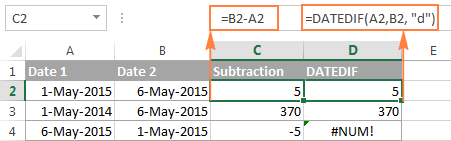
උදාහරණ 3. වත්මන් දිනයෙන් දිනයක් අඩු කරන්න
අද දිනයෙන් දිනයක් අඩු කිරීමට, ඔබට ඉහත සූත්රවලින් එකක් භාවිතා කළ හැක. දිනය 1 වෙනුවට TODAY() ශ්රිතය භාවිතා කරන්න:
=TODAY()-A2
හෝ
=DATEDIF(A2,TODAY(), "d")
පෙර උදාහරණයේ මෙන්, සූත්ර දෙකම හොඳින් ක්රියා කරන විට අද දිනය ඔබ එයින් අඩු කරන දිනයට වඩා වැඩි ය, එසේ නොමැතිනම් DATEDIF අසමත් වේ:
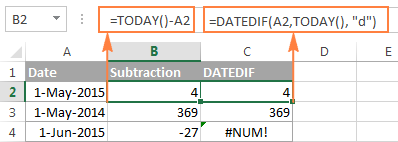
උදාහරණ 4. Excel DATE ශ්රිතය සමඟ දින අඩු කිරීම
ඔබ කැමති නම් සූත්රය තුළ සෘජුවම දින සැපයීමට, පසුව DATE(වසර, මාසය, දිනය) ශ්රිතය භාවිතයෙන් එක් එක් දින ඇතුළත් කර අනෙක් දිනයෙන් එක් දිනයක් අඩු කරන්න.
උදාහරණයක් ලෙස, පහත සූත්රය මැයි 15 අඩු කරයි- 2015 මැයි 20-2015 සිට සහ දින 5 ක වෙනස ලබා දෙයි:
=DATE(2015, 5, 20) - DATE(2015, 5, 15)
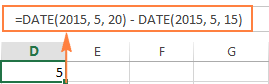
එතුම, එය Excel සහ ඔබ තුළ දින අඩු කිරීම සම්බන්ධයෙන් ගත් විට සොයා ගැනීමට අවශ්යයි දින දෙකක් අතර දින කීයක් තිබේද , පහසුම සහ වඩාත්ම පැහැදිලි විකල්පය සමඟ යාම අර්ථාන්විතයි - සරලව එක් දිනයක් තවත් දිනයකින් සෘජුවම අඩු කරන්න.
ඔබ ගණන් කිරීමට බලාපොරොත්තු වන්නේ නම් මාස හෝ දින දෙකක් අතර වසර , එවිට DATEDIF ශ්රිතය එකම විසඳුම වන අතර මෙම කාර්යය සම්පූර්ණ විස්තරයෙන් ආවරණය වන සූත්ර උදාහරණ කිහිපයක් මීළඟ ලිපියෙන් ඔබට සොයාගත හැකිය.
දැන් දින දෙකක් අඩු කරන්නේ කෙසේදැයි ඔබ දන්නා බව, දී ඇති දිනයකට ඔබට දින, මාස හෝ අවුරුදු එකතු කිරීම හෝ අඩු කිරීම කරන්නේ කෙසේදැයි බලමු. මෙම කාර්යය සඳහා සුදුසු Excel ශ්රිත ගණනාවක් ඇති අතර, ඔබ භාවිතා කරන්නේ කුමන ඒකකය ඔබට එකතු කිරීමට හෝ අඩු කිරීමට අවශ්යද යන්න මත රඳා පවතී.
Excel හි අද දක්වා දින අඩු කරන්නේ හෝ එකතු කරන්නේ කෙසේද
ඔබට කිසියම් කොටුවක දිනයක් හෝ තීරුවක දින ලැයිස්තුවක් තිබේ නම්, ඔබට අදාළ අංක ගණිත ක්රියාවක් භාවිතයෙන් එම දිනවලට නිශ්චිත දින ගණනක් එකතු කිරීමට හෝ අඩු කිරීමට හැකිය.
උදාහරණ 1. දිනයකට දින එකතු කිරීම Excel හි
දිනකට නිශ්චිත දින ගණනක් එකතු කිරීමේ සාමාන්ය සූත්රය පහත පරිදි වේ:
දිනය+ N දිනදිනයට හැක ක්රම කිහිපයකින් ඇතුළත් කළ හැක:
- සෛල යොමුවක් ලෙස, උදා.
=A2 + 10 - DATE(වසර, මාසය, දිනය) ශ්රිතය භාවිතා කිරීම, උදා.
=DATE(2015, 5, 6) + 10 - වෙනත් ශ්රිතයක ප්රතිඵලයක් ලෙස. උදාහරණයක් ලෙස, වත්මන් දිනය වෙත ලබා දී ඇති දින ගණනක් එක් කිරීමට, TODAY() ශ්රිතය භාවිතා කරන්න:
=TODAY()+10
පහත තිර රුවක් පෙන්නුම් කරයිඉහත සූත්ර ක්රියාත්මක වේ. ලියන මොහොතේ වත්මන් දිනය 2015 මැයි 6:
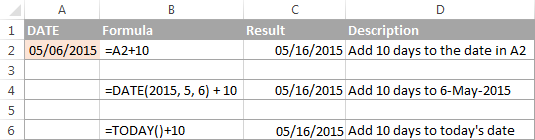
සටහන. ඉහත සූත්රවල ප්රතිඵලය වන්නේ දිනය නියෝජනය කරන අනුක්රමික අංකයකි. එය දිනයක් ලෙස පෙන්වීමට, සෛලය(ය) තෝරා Ctrl+1 ඔබන්න Cells සංවාද කොටුව විවෘත කරන්න. අංක ටැබය මත, ප්රවර්ගය ලැයිස්තුවේ දිනය තෝරන්න, ඉන්පසු ඔබට අවශ්ය දින ආකෘතිය තෝරන්න. සවිස්තරාත්මක පියවර සඳහා, Excel හි දින ආකෘතිය වෙනස් කරන්නේ කෙසේදැයි බලන්න.
උදාහරණ 2. Excel හි දිනක සිට දින අඩු කිරීම
නිශ්චිත දිනයක් ලබා දී ඇති දින ගණනක් අඩු කිරීමට, ඔබ නැවත සාමාන්ය අංක ගණිත ක්රියාවක් සිදු කරයි. පෙර උදාහරණයේ ඇති එකම වෙනස නම් ඔබ plus වෙනුවට minus ලකුණ ටයිප් කිරීමයි :)
දිනය - N දිනමෙන්න සූත්ර උදාහරණ කිහිපයක්:
-
=A2-10 -
=DATE(2015, 5, 6)-10 -
=TODAY()-10
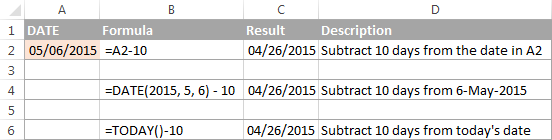
මේ දක්වා සති එකතු කරන හෝ අඩු කරන ආකාරය
ඔබට නිශ්චිත දිනයකට සම්පූර්ණ සති එකතු කිරීමට හෝ අඩු කිරීමට අවශ්ය නම්, ඔබට දින එකතු කිරීම / අඩු කිරීම සඳහා සමාන සූත්ර භාවිතා කළ හැකි අතර, සති ගණන 7න් ගුණ කරන්න:
Excel හි දිනයකට සති එකතු කිරීම:
cell + N සති * 7 උදාහරණයක් ලෙස, ඔබ A2 හි දිනයට සති 3ක් එකතු කරන්න, භාවිතා කරන්න පහත සූත්රය: =A2+3*7 .
සති Excel හි දින සිට අඩු කිරීම:
cell - N සති * 7 ට අද දින සිට සති 2ක් අඩු කරන්න, ඔබ =TODAY()-2*7 ලියන්න.
එකතු කරන්නේ / අඩු කරන්නේ කෙසේදExcel හි අද දක්වා මාස
ඔබට නිශ්චිත සම්පූර්ණ මාස ගණනක් දිනයක් එකතු කිරීමට හෝ අඩු කිරීමට අවශ්ය නම්, ඔබට පහත දැක්වෙන පරිදි DATE හෝ EDATE ශ්රිතය යෙදිය හැක.
උදාහරණ 1 . Excel DATE ශ්රිතය සමඟ දිනයකට මාස එකතු කරන්න
උදාහරණයක් ලෙස A තීරුවේ දින ලැයිස්තුවක් ගනිමින්, ඔබට එකතු කිරීමට අවශ්ය දින ගණන (ධන අංකය) හෝ අඩු කරන්න (සෘණ අංකය) යම් කොටුවක, C2 කියන්න.
පහත දැක්වෙන සූත්රය B2 කොටුවේ ඇතුළු කර, සූත්රය අනෙකුත් කොටුවලට පිටපත් කිරීමට කොටුවේ කොන පහළට ඇද දමන්න:
=DATE(YEAR(A2), MONTH(A2) + $C$2, DAY(A2))
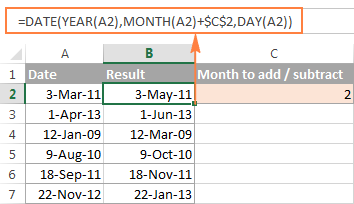
දැන්, අපි බලමු ශ්රිතය ඇත්ත වශයෙන්ම කරන්නේ කුමක්ද කියා. සූත්රය පිටුපස ඇති තර්කය පැහැදිලි සහ සරල ය. DATE(අවුරුද්ද, මාසය, දිනය) ශ්රිතය පහත විස්තාරක ගනී:
- A2 කොටුවේ දිනයේ වසර ;
- මාසය A2 හි + C2 කොටුවේ ඔබ සඳහන් කළ මාස ගණන, සහ A2 හි
- දින .
ඔව් , එය ඉතා සරලයි :) ඔබ C2 හි සෘණ අංකයක් ටයිප් කරන්නේ නම්, ඒවා එකතු කිරීම වෙනුවට සූත්රය මාස අඩු කරයි:
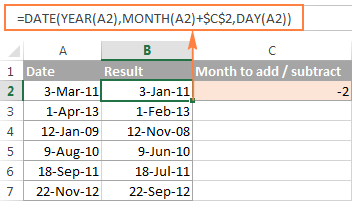
ස්වාභාවිකව, කිසිවක් ඔබට සෘණ ලකුණ ටයිප් කිරීමෙන් වළක්වන්නේ නැත. දිනක සිට මාස අඩු කිරීමට සෘජුවම සූත්රය තුළ:
=DATE(YEAR(A2), MONTH(A2) - $C$2, DAY(A2))
සහ ඇත්ත වශයෙන්ම, ඔබට කොටුවකට යොමු කිරීම වෙනුවට සූත්රයේ එකතු කිරීමට හෝ අඩු කිරීමට මාස ගණන ටයිප් කළ හැක:
=DATE(YEAR( date ), MONTH( date ) + N months , DAY( date ))
සැබෑ සූත්ර මේවාට සමාන විය හැක:
- එකතු කරන්න මාස සිට අද දක්වා:
=DATE(YEAR(A2), MONTH(A2) + 2, DAY(A2)) - දින සිට මාස අඩු කරන්න:
=DATE(YEAR(A2), MONTH(A2) - 2, DAY(A2))
උදාහරණ 2. Excel EDATE සමඟ දිනකට මාස එකතු කරන්න හෝ අඩු කරන්න
Microsoft Excel විශේෂ කාර්යයක් සපයන අතර එය ආරම්භක දිනයට පෙර හෝ පසු නිශ්චිත මාස ගණනක් වන දිනයක් ලබා දෙයි - EDATE ශ්රිතය. එය Excel 2007, 2010, 2013 සහ එළඹෙන Excel 2016 හි නවීන අනුවාද වලින් ලබා ගත හැකිය.
ඔබේ EDATE(start_date, months) සූත්රවල, ඔබ පහත තර්ක 2 සපයනු ලැබේ:
- Start_date - මාස ගණන ගණන් කළ යුතු ආරම්භක දිනය.
- මාස - එකතු කිරීමට (ධන අගයක්) හෝ අඩු කිරීමට (සෘණ අගයක්) මාස ගණන.
අපගේ දින තීරුවේ භාවිතා කරන පහත සූත්රය පෙර උදාහරණයේ DATE ශ්රිතයට සමාන ප්රතිඵල ලබා දෙයි:
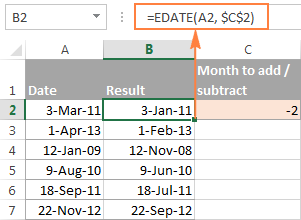
EDATE ශ්රිතය භාවිතා කරන විට , ඔබට ආරම්භක දිනය සහ සූත්රයට කෙලින්ම එකතු කිරීමට / අඩු කිරීමට මාස ගණන නියම කළ හැක. DATE ශ්රිතය භාවිතයෙන් හෝ වෙනත් සූත්රවල ප්රතිඵල ලෙස දින ඇතුළත් කළ යුතුය. උදාහරණයක් ලෙස:
- Excel හි මාස එකතු කිරීමට :
=EDATE(DATE(2015,5,7), 10)සූත්රය 2015-මැයි 7ට මාස 10ක් එක් කරයි.
- Excel හි මාස අඩු කිරීමට :
=EDATE(TODAY(), -10)සූත්රය අද දින සිට මාස 10ක් අඩු කරයි.
සටහන. Excel EDATE ශ්රිතය දිනය නියෝජනය කරන අනුක්රමික අංකයක් ලබා දෙයි. Excel එය දිනයක් ලෙස පෙන්වීමට බල කිරීමට, ඔබ යෙදිය යුතුයඔබගේ EDATE සූත්ර සහිත කොටු වෙත දිනය ආකෘතිය . සවිස්තරාත්මක පියවර සඳහා කරුණාකර Excel හි දින ආකෘතිය වෙනස් කිරීම බලන්න.
Excel හි අද දක්වා වසර අඩු කිරීම හෝ එකතු කරන්නේ කෙසේද
Excel හි දිනයකට වසර එකතු කිරීම මාස එකතු කිරීම හා සමානව සිදු කෙරේ. ඔබ නැවතත් DATE(වසර, මාසය, දිනය) ශ්රිතය භාවිතා කරයි, නමුත් මෙවර ඔබට එක් කිරීමට අවශ්ය වසර කීයක් සඳහන් කරයි:
DATE( දිනය ) + N වසර , MONTH( දිනය ), DAY( දිනය ))ඔබගේ Excel වැඩ පත්රිකාවේ, සූත්ර පහත පරිදි දිස්විය හැක:
- සිට
එකතු කරන්න : =DATE(YEAR(A2) + 5, MONTH(A2), DAY(A2))සූත්රය A2 කොටුවේ දිනයට වසර 5ක් එක් කරයි.
- අඩු කිරීමට
ක් යම් කොටුවක එකතු කිරීමට (ධන අංකය) හෝ අඩු කිරීමට (සෘණ අංකය) පසුව DATE ශ්රිතයේ එම කොටුව වෙත යොමු කිරීමට, ඔබට විශ්වීය සූත්රයක් ලැබෙනු ඇත:
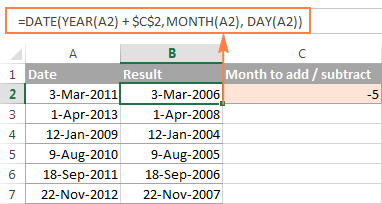
එකතු කරන්න / අද දක්වා දින, මාස සහ අවුරුදු අඩු කරන්න
ඔබ පෙර උදාහරණ දෙක හොඳින් නිරීක්ෂණය කළේ නම්, මම හිතන්නේ ඔබ දැනටමත් අනුමාන කර ඇත්තේ එක් සූත්රයකට වසර, මාස සහ දින එකතු කිරීම හෝ අඩු කිරීම සිදු කරන ආකාරයයි. ඔව්, හොඳ පැරණි DATE ශ්රිතය භාවිතා කරමින් :)
එකතු කිරීමට වසර, මාස, දින:
DATE(YEAR( date ) + X අවුරුදු , MONTH( දිනය ) + Y මාස , DAY( දිනය ) + Z දින )සිට අඩු කරන්න වසර, මාස, දින:
DATE(YEAR( දිනය ) - X වසර , MONTH( දිනය ) - Y මාස , DAY( දිනය ) - Z දින )උදාහරණයක් ලෙස, පහත සූත්රය වසර 2ක්, මාස 3ක් එකතු කරන අතර A2 කොටුවේ දිනයකින් දින 15ක් අඩු කරයි:
=DATE(YEAR(A2) + 2, MONTH(A2) + 3, DAY(A2) - 15)
අපගේ දින තීරුවට අදාළව, සූත්රය පහත හැඩය ගනී:
=DATE(YEAR(A2) + $C$2, MONTH(A2) + $D$2, DAY(A2) + $E$2)
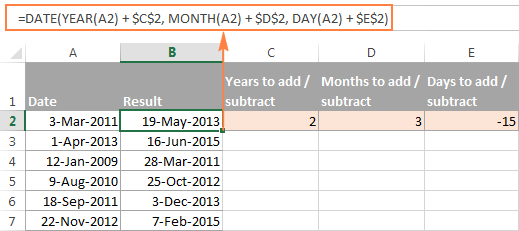
එකතු කරන්නේ කෙසේද සහ Excel හි කාලය අඩු කරන්න
Microsoft Excel හි, ඔබට TIME ශ්රිතය භාවිතයෙන් වේලාවන් එකතු කිරීමට හෝ අඩු කිරීමට හැකිය. එය ඔබට DATE ශ්රිතය සමඟින් වසර, මාස සහ දින හසුරුවන ආකාරයටම හරියටම නියමිත වේලාවට (පැය, මිනිත්තු සහ තත්පර) ක්රියා කිරීමට ඉඩ සලසයි.
සෛලය + TIME( පැය , මිනිත්තු , තත්පර )කාලය අඩු කිරීමට Excel:
cell - TIME( පැය , මිනිත්තු , තත්පර )A2 හි ඔබට අවශ්ය කාල අගය අඩංගු වේ වෙනස් කිරීමට.
උදාහරණයක් ලෙස, A2 කොටුවේ වේලාවට පැය 2, මිනිත්තු 30 සහ තත්පර 15 එකතු කිරීමට, ඔබට පහත සූත්රය භාවිතා කළ හැක:
=A2 + TIME(2, 30, 15)
නම් ඔබට එක් සූත්රයක් තුළ කාලය එකතු කිරීමට සහ අඩු කිරීමට අවශ්ය වේ, අදාළ අගයන් වෙත සෘණ ලකුණ එක් කරන්න:
=A2 + TIME(2, 30, -15)
ඉහත සූත්රය A2 කොටුවේ වේලාවට පැය 2 යි මිනිත්තු 30 ක් එක් කරයි. සහ තත්පර 15ක් අඩු කරයි.
විකල්පයක් ලෙස, ඔබට සමහර සෛලවල වෙනස් කිරීමට අවශ්ය කාලය එකමුතුව ඇතුළත් කළ හැක, සහ ඔබේ සූත්රයේ ඇති එම සෛල වෙත යොමු වන්න:
=A2 + TIME($C$2, $D$2, $E$2)
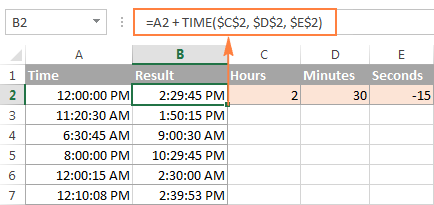
නම්මුල් සෛලවල දිනය සහ වේලාව යන දෙකම අඩංගු වේ, ඉහත සූත්රය ද හොඳින් ක්රියා කරයි:
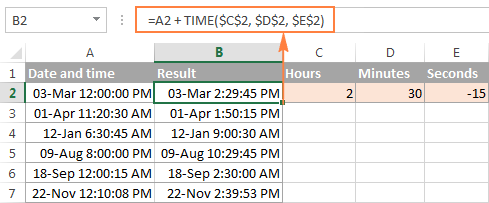
දිනය සහ amp; කාල සූත්ර විශාරද - Excel හි දින එකතු කිරීමට සහ අඩු කිරීමට ඉක්මන් ක්රමයක්
දැන් ඔබ Excel හි දින ගණනය කිරීම සඳහා විවිධ සූත්ර රාශියක් දන්නා බැවින්, ඔබට මේ සියල්ල කළ හැකි එකක් පමණක් තිබීම අවශ්ය නොවේද? ඇත්ත වශයෙන්ම, එවැනි සූත්රයක් කිසිදා පැවතිය නොහැක. කෙසේ වෙතත්, දිනය & ඔබගේ Excel හි අපගේ Ultimate Suite ස්ථාපනය කර ඇත්නම්, ඔබට පියාසර කරන විට ඕනෑම සූත්රයක් ගොඩනගා ගත හැකි Time Wizard . මෙන්න මෙහෙමයි:
- ඔබට සූත්රය ඇතුළු කිරීමට අවශ්ය කොටුව තෝරන්න.
- Ablebits Tools ටැබය වෙත යන්න, සහ දිනය සහ amp; කාල විශාරද බොත්තම:
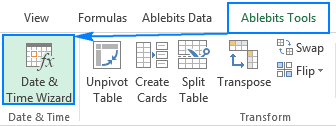
උදාහරණයක් ලෙස, අපි එකතු කරමු A2 කොටුවේ දිනට මාස කිහිපයක්. මෙය සිදු කිරීම සඳහා, ඔබ Add ටැබයට ගොස්, දිනයක් ඇතුළත් කරන්න කොටුවේ A2 ටයිප් කරන්න (හෝ කොටුව තුළ ක්ලික් කර පත්රයේ කොටුව තෝරන්න) සහ අංකය ටයිප් කරන්න. මාස කොටුව තුළට එකතු කිරීමට මාස.
විශාරදයා සූත්රයක් සාදා එහි පෙරදසුන කොටුව තුළ පෙන්වයි. එය සූත්ර ප්රතිඵලය :
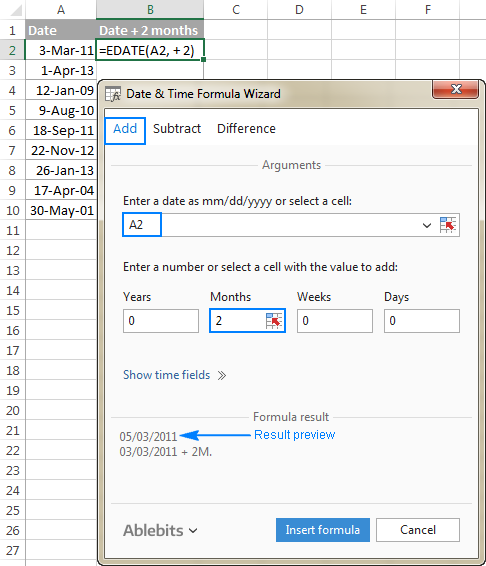
ඔබ සෑහීමකට පත්වේ නම් යටතේ ගණනය කළ දිනය ද පෙන්වයි.

